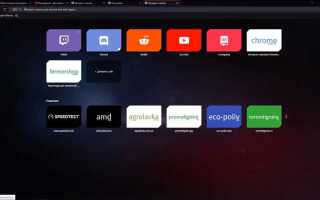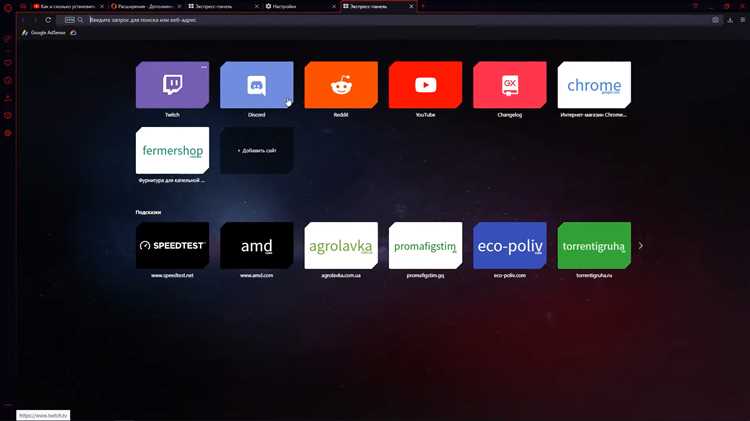
Браузер Opera по умолчанию запускается в полноэкранном или развернутом на весь экран виде. Для переключения в оконный режим необходимо использовать сочетание клавиш Alt + Пробел, после чего выбрать пункт «Восстановить» в появившемся меню. Это позволяет изменить размер окна и свободно перемещать его по рабочему столу.
Если меню не появляется, проверьте, не включён ли полноэкранный режим. Для выхода из него нажмите клавишу F11. После этого снова станет доступен переход в оконный режим через системное меню окна или перетаскивание за верхнюю границу.
Альтернативный способ – правый клик по иконке Opera на панели задач Windows и выбор команды «Развернуть» или «Свернуть», после чего окно можно вручную изменить и закрепить в нужной позиции. Настройки сохраняются, если в параметрах запуска отключена функция «Продолжить с места остановки», чтобы Opera не запускалась снова в полноэкранном виде.
Как определить, находится ли Opera в полноэкранном режиме
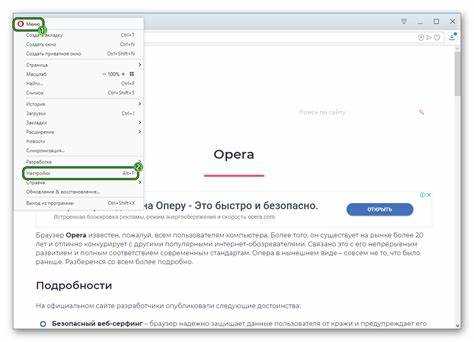
Полноэкранный режим в Opera скрывает элементы интерфейса, такие как адресная строка, вкладки и панель инструментов. Чтобы понять, активирован ли этот режим, выполните следующие действия:
- Проверьте верхнюю часть окна: если отсутствует строка вкладок и адресная строка – это признак полноэкранного режима.
- Нажмите клавишу F11. Если интерфейс появляется после нажатия – браузер был в полноэкранном режиме.
- Наведите курсор к верхнему краю экрана. В полноэкранном режиме интерфейс может временно появиться при наведении.
- Оцените поведение системных окон: при полноэкранном режиме отсутствует кнопка «свернуть» и строка заголовка Windows или macOS.
- Если используете несколько мониторов – перетаскивание окна Opera будет невозможно в полноэкранном режиме.
Эти признаки позволяют быстро определить, работает ли браузер в полноэкранном режиме без перехода к настройкам.
Комбинации клавиш для выхода из полноэкранного режима

Для моментального выхода из полноэкранного режима в браузере Opera нажмите клавишу F11. Это стандартная команда, поддерживаемая большинством браузеров, включая Opera.
Если используется ноутбук, может потребоваться одновременное нажатие Fn + F11, особенно если клавиша F11 задействована для управления яркостью или громкостью.
На устройствах с macOS браузер Opera поддерживает комбинацию Ctrl + Command + F. Это приведёт к переключению между полноэкранным и оконным режимом.
Если F11 не работает из-за изменения назначений клавиш или настроек операционной системы, откройте меню Opera клавишей Alt, затем нажмите V (меню «Вид») и выберите «Полноэкранный режим», подтвердив клавишей Enter.
Где находится кнопка переключения режима в интерфейсе Opera
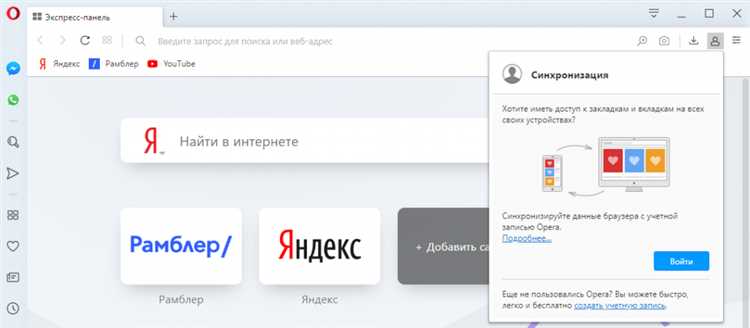
Кнопка переключения между полноэкранным и оконным режимом в браузере Opera располагается в правом верхнем углу окна программы. Она выглядит как иконка с квадратом или двумя перекрывающимися прямоугольниками. При нажатии происходит мгновенное переключение режима отображения окна.
Если окно уже развернуто на весь экран, иконка будет представлять собой два перекрывающихся прямоугольника – это означает, что текущее окно находится в полноэкранном режиме, и щелчок по кнопке вернёт его в обычное оконное состояние. В оконном режиме отображается один квадрат, сигнализируя о возможности развернуть окно.
Для пользователей Windows и Linux данная кнопка размещена между кнопками свертывания и закрытия окна. В macOS она располагается в левом верхнем углу в виде зелёной точки, соответствующей системному стилю управления окнами. Наведение курсора на кнопку может показать всплывающую подсказку с описанием действия.
Если браузер запущен в режиме без рамки или на ноутбуках с автоматическим разворачиванием, доступ к кнопке может быть ограничен. В этом случае нажмите клавишу F11 (Windows/Linux) или Control + Command + F (macOS), чтобы выйти из полноэкранного режима вручную.
Как изменить настройки запуска Opera в оконном режиме по умолчанию
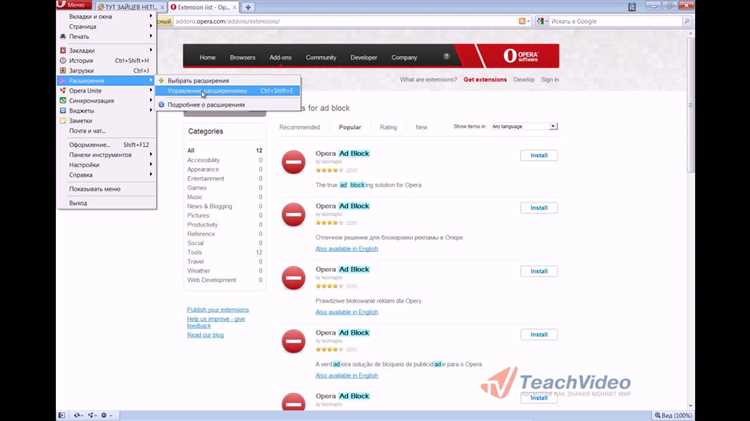
Чтобы Opera всегда запускалась в оконном режиме, необходимо изменить параметры ярлыка запуска. Закройте все окна браузера перед внесением изменений.
Найдите ярлык Opera на рабочем столе или в меню «Пуск». Кликните по нему правой кнопкой мыши и выберите пункт «Свойства».
Во вкладке «Ярлык» в поле «Объект» найдите строку, заканчивающуюся на launcher.exe. После кавычек добавьте пробел и параметр --window-size=1280,800. Также добавьте --start-maximized или исключите его, если требуется строго оконный режим без развёртывания на весь экран.
Пример строки: "C:\Users\Имя\AppData\Local\Programs\Opera\launcher.exe" --window-size=1280,800
Нажмите «Применить», затем «ОК». Запустите браузер через этот ярлык, чтобы убедиться, что он открывается в указанном размере окна.
Если Opera игнорирует параметры, отключите опцию «Продолжать с того места, где остановились» в настройках: откройте opera://settings/onStartup и выберите «Открывать определённую страницу или набор страниц» либо «Начинать с начальной страницы».
Что делать, если окно Opera не масштабируется вручную
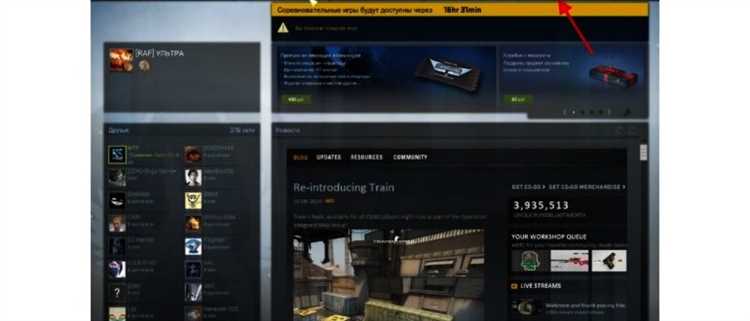
Если окно браузера Opera не поддается ручному масштабированию с помощью перетаскивания границ, это может быть связано с настройками системы, сбоями в самом браузере или конфликтом расширений. Ниже приведены конкретные действия по устранению проблемы.
- Проверьте режим отображения: Нажмите Alt + Пробел и выберите «Окно» – если эта опция недоступна, Opera может быть в полноэкранном режиме. Выйдите из него с помощью клавиши F11.
- Отключите аппаратное ускорение: Зайдите в
Настройки → Дополнительно → Системаи отключите опцию «Использовать аппаратное ускорение, если доступно». Перезапустите браузер. - Отключите сторонние расширения: Введите в адресной строке
opera://extensionsи временно отключите все расширения. Проверьте масштабирование окна после отключения каждого расширения поочередно. - Сбросьте настройки: Перейдите в
opera://settings/resetи выберите «Восстановить настройки по умолчанию». Это удалит изменения, влияющие на поведение окна. - Проверьте конфигурацию ярлыка: Щелкните правой кнопкой мыши по ярлыку Opera → «Свойства». В поле «Объект» удалите все параметры запуска после
launcher.exe, если они есть. - Отключите фиксацию окна: Убедитесь, что не используется стороннее ПО (например, PowerToys, AquaSnap), которое ограничивает масштабирование окон. Отключите такие утилиты и перезапустите систему.
- Проверьте целостность профиля: Закройте Opera. Перейдите в папку профиля (
%appdata%\Opera Software\Opera Stable) и временно переименуйте её. Запустите браузер – если проблема исчезла, причина в повреждённом профиле.
Если после выполнения всех шагов проблема сохраняется, переустановите браузер с официального сайта, предварительно удалив текущую версию через «Программы и компоненты» с очисткой пользовательских данных.
Как отключить расширения, мешающие переключению в оконный режим
Некоторые расширения в браузере Opera могут блокировать функцию перехода в оконный режим. Чтобы решить эту проблему, нужно отключить такие расширения, которые могут влиять на поведение окна браузера.
1. Откройте меню Opera, щелкнув по иконке в левом верхнем углу. Перейдите в раздел «Расширения» или нажмите комбинацию клавиш Ctrl+Shift+E.
2. В списке установленных расширений найдите те, которые могут модифицировать интерфейс или поведение окон, такие как расширения для блокировки рекламы, улучшения интерфейса или изменения функциональности вкладок.
3. Для временного отключения расширения, просто кликните по переключателю рядом с его названием. Это отключит расширение, не удаляя его из браузера.
4. Если вы не хотите полностью отключать расширение, можно перейти в настройки расширений и попробовать настроить их так, чтобы они не мешали переключению в оконный режим. Например, отключить или изменить параметры, которые влияют на отображение окна.
5. После отключения расширений, попробуйте снова перевести браузер в оконный режим. Если проблема была связана с одним из расширений, браузер должен корректно переключиться в нужный режим.
6. Если проблема сохраняется, можно временно отключить все расширения, чтобы исключить возможные конфликты. Для этого в разделе «Расширения» выберите опцию «Отключить все расширения» и проверьте работу окна.
Следуя этим шагам, вы сможете устранить влияние проблемных расширений и вернуться к нормальной работе браузера в оконном режиме.
Как вернуть кнопки управления окном, если они исчезли
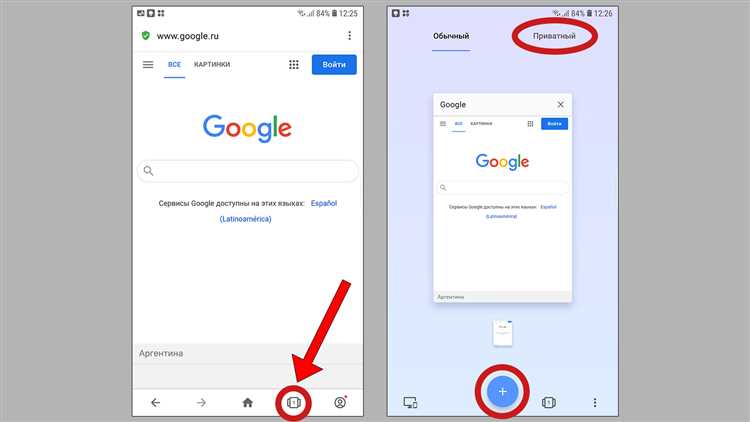
Если кнопки управления окном (свернуть, развернуть, закрыть) в браузере Opera исчезли, существует несколько причин и решений, которые помогут вернуть их.
1. Проверьте настройки полноэкранного режима. В Opera возможно случайное включение полноэкранного режима, при котором кнопки управления скрываются. Чтобы выйти из этого режима, нажмите клавишу F11 или наведите курсор на верхнюю часть экрана, чтобы кнопки стали видны.
2. Проверьте расширения. Некоторые расширения браузера могут скрывать или изменять интерфейс, включая кнопки управления. Отключите все расширения, чтобы проверить, не связано ли исчезновение кнопок с ними. Для этого перейдите в Меню > Расширения и поочередно отключайте расширения.
3. Измените настройки интерфейса. Иногда настройки интерфейса Opera могут быть сбитыми. Откройте настройки браузера, перейдите в раздел Основные настройки, затем прокрутите до Интерфейс и убедитесь, что выбран стандартный вид окна.
4. Проверьте наличие обновлений. Убедитесь, что у вас установлена последняя версия Opera. Иногда обновления содержат исправления багов, в том числе и для отображения кнопок управления. Для этого перейдите в Меню > О браузере Opera и проверьте наличие обновлений.
5. Переустановите Opera. Если ни одно из решений не помогло, возможно, файл конфигурации поврежден. В этом случае поможет переустановка браузера. Удалите Opera, скачайте свежую версию с официального сайта и установите заново.
Вопрос-ответ:
Как перевести браузер Opera в оконный режим?
Чтобы перевести браузер Opera в оконный режим, нужно сначала убедиться, что он открыт в полноэкранном режиме. Если Opera находится в этом режиме, просто нажмите клавишу «Esc» или используйте сочетание клавиш «Alt + Enter». Это вернет браузер в обычный оконный режим, где можно изменять размер окна, перетаскивать его по экрану и работать с несколькими вкладками одновременно.
Можно ли в Opera включить оконный режим по умолчанию?
К сожалению, в Opera нет встроенной опции, чтобы по умолчанию всегда запускать браузер в оконном режиме. Однако, можно создать ярлык с нужными параметрами. Для этого нужно кликнуть правой кнопкой на ярлык Opera, выбрать «Свойства», а в поле «Объект» добавить команду для старта в оконном режиме. После этого при запуске Opera будет открываться в оконном формате.
Как изменить размер окна браузера Opera в оконном режиме?
Когда Opera открыта в оконном режиме, просто наведите курсор на угол окна браузера. Когда он изменится на стрелку с двумя направлениями, нажмите и удерживайте левую кнопку мыши, затем перемещайте угол в нужную сторону для изменения размера. Также можно изменить размер окна, перетаскивая его границы по краям, если это необходимо.
Почему браузер Opera не выходит из полноэкранного режима?
Если Opera не выходит из полноэкранного режима, попробуйте несколько решений. Во-первых, используйте клавишу «Esc», чтобы вернуться в оконный режим. Если это не помогло, попробуйте комбинацию «Alt + Enter». В случае, если проблема сохраняется, перезапустите браузер или попробуйте сбросить настройки Opera, перейдя в меню настроек и выбрав опцию сброса.